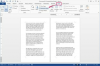Застосуйте розмиття по Гауссу до фотографії, щоб створити ефект мрій.
Фільтр розмиття за Гауссом може додати ефект згладжування до зображення, розмиваючи занадто гострі краї і, якщо розмиття встановлено на достатньо високий рівень, перетворюючи фотографію на сяючу, мрійливу композиція. Його також можна використовувати, щоб імітувати малу глибину різкості, яку можна побачити на портретних фотографіях, зроблених із широкою діафрагмою. Фільтр розмиття за Гауссом можна застосувати як до виділення всередині зображення, так і до всього шару.
Крок 1
Клацніть шар, до якого ви хочете застосувати фільтр розмиття за Гауссом у вікні панелей шарів.
Відео дня
Крок 2
Виберіть область зображення за допомогою інструменту виділення, чарівної палички або ласо. Якщо ви застосовуєте розмиття за Гауссом до всього шару, залиште область зображення не виділеною.
Крок 3
Натисніть «Фільтр», клацніть «Розмиття» та клацніть «Розмивання за Гауссом…» у підменю.
Крок 4
Перемістіть повзунок вліво або вправо, щоб зменшити або збільшити ефект розмиття. Ви також можете ввести значення в поле «Радіус», щоб керувати ефектом розмиття. Попередній перегляд розмитого зображення в головному вікні зображення або скористайтеся вікном попереднього перегляду в діалоговому вікні «Розмивання за Гауссом», щоб побачити збільшений попередній перегляд зображення.
Крок 5
Натисніть «ОК», коли ви задоволені зображенням.